Com esborra un usuari del Mac (08.12.25)
Voleu suprimir un usuari del vostre Mac per deixar lloc a l’emmagatzematge, revocar l’accés o esborrar una mica de confusió? Suprimir un compte d’usuari és fàcil, però heu de planificar acuradament què fareu amb els fitxers associats al compte, sobretot si hi ha informació confidencial desada. Amb aquest article, us mostrarem com suprimir un usuari de Mac i quin procés heu de seguir pel camí.
Com suprimir un usuari de MacPer suprimir un usuari de Mac, seguiu aquests passos:
- Utilitzeu el vostre compte d’administrador. No podeu fer res al vostre ordinador sense accés d’administrador. Assegureu-vos que utilitzeu un compte d'administrador abans de continuar. Per fer-ho, inicieu sessió amb el compte d’administrador i la contrasenya del vostre Mac. Com se sap si utilitza un compte d'administrador? Aneu a Preferències del sistema & gt; Usuaris & amp; Grups on veureu la llista de comptes d'usuari a la part esquerra de la finestra. El compte d’administrador s’etiqueta com a Administrador
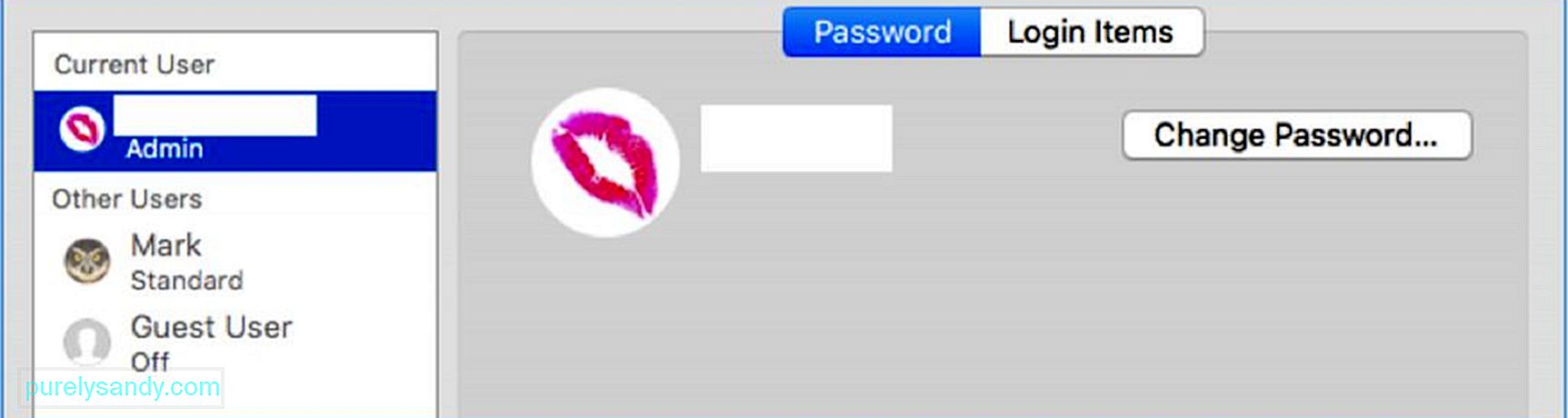
- Un cop esteu a Usuaris i amp; Grups , feu clic a la icona bloqueig daurat a la part inferior esquerra de la finestra. Això us permet fer canvis permanents als comptes d'usuari del vostre Mac. Quan feu clic a la icona de bloqueig, se us demanarà que inicieu la sessió mitjançant les dades d’inici de sessió de l’administrador. Escriviu la contrasenya d’administrador (el nom d’usuari ja està completat prèviament) i feu clic a Desbloqueja. Ara podeu fer canvis als comptes d'usuari.

- Un cop desbloquejada la icona de pany, tindreu accés als altres usuaris i els canvis necessaris. També podeu veure amb quin compte d’usuari heu iniciat la sessió, que és el compte d’administrador. Tingueu en compte, però, que no podeu suprimir l'usuari administrador. Veureu que el botó ( - ) està atenuat. A la llista de comptes d'usuari, trieu quin voleu suprimir.
- Quan feu clic al compte d'usuari, veureu tota la informació relativa al compte. Per suprimir aquest perfil, feu clic al signe menys ( - ) a la part inferior de la llista de comptes d'usuari. Això eliminarà aquest compte d'usuari concret del vostre Mac. Després de fer clic al botó menys, apareixerà un missatge que confirmarà que voleu suprimir aquest compte d'usuari. La finestra també us proporcionarà opcions sobre què fer amb la carpeta inicial d'aquest perfil d'usuari. Teniu tres opcions:
- Deseu-la en una imatge de disc a la qual podreu accedir a la carpeta Usuaris suprimits. Podeu triar aquesta opció si voleu conservar les dades generals associades al perfil que esteu suprimint.
- Mantingueu la carpeta inicial tal com està. Això significa que totes les dades relacionades amb aquest compte d'usuari es conservaran a la carpeta Usuaris amb el mateix nom d'usuari. Si teniu previst restaurar el perfil d'usuari suprimit en el futur, aquesta opció us permetrà continuar des d'on havíeu deixat abans de suprimir-la.
- Suprimiu completament la carpeta d'inici. Si ja no utilitzeu les dades o voleu recuperar una mica d'espai d'emmagatzematge, és totalment lògic desfer-se de les dades del tot.
- Un cop Heu decidit què fer amb la carpeta d'inici, feu clic a Suprimeix l'usuari .
- Tingueu en compte, però, que si el compte d'usuari només comparteix l'accés al vostre Mac, aquestes opcions no estaran disponibles perquè les seves dades es desen en un altre lloc.
- Quan hàgiu fet clic a Suprimeix l’usuari , veureu el missatge Suprimir compte al compte d’usuari, cosa que significa que el procés de supressió està en marxa. El procés es completarà quan el compte d'usuari desaparegui de la llista d'usuaris a la part esquerra de la finestra.
Si molta gent necessita accedir al vostre Mac per un motiu concret (per per a un projecte o per a un projecte), és una bona idea crear un perfil de convidat només per compartir. Amb aquest perfil, els usuaris podran accedir a fitxers compartits de manera remota, però no podran iniciar la sessió ni canviar la configuració del vostre Mac. També podeu triar canviar el nom del compte d’usuari si algú l’utilitzarà i necessitarà les dades del compte anterior.
Eliminar un usuari al Mac és un procés senzill, l’únic repte consisteix a decidir què fer amb els fitxers d’usuari. Heu de triar si voleu conservar els fitxers d’usuari o suprimir-los. Si decidiu suprimir-los, podríeu fer aquest pas a un altre nivell eliminant tots els fitxers brossa del vostre ordinador mitjançant Outbyte MacRepair. Analitza i suprimeix tots els fitxers innecessaris de l'ordinador per evitar el desordre i millorar el rendiment.
Vídeo de YouTube: Com esborra un usuari del Mac
08, 2025

